Konverter, rediger og komprimer videoer/lyder i 1000+ formater med høy kvalitet.
7 beste saktefilm-videospillere med høy kvalitet fra 2025
Slo-mo-effekter lagt til en video er en av de beste måtene å tiltrekke folks oppmerksomhet eller bruke den til å bringe et element av nysgjerrighet til en bestemt scene. I dette tilfellet lager mange utviklere videospillere i sakte film for å støtte disse videoene eller lage en. Hvis du prøver å søke etter en Slo-mo-videospiller på markedet og blir overveldet av hvor mange av dem, har vi 7 av de beste Slow Motion-videospillerne for deg i dette innlegget! Utforsk dem nå!
Guideliste
Del 1: Topp 6 sakte filmspillere på Windows/Mac Del 2: Se Slo-mo-videoer på hvilken som helst videospiller uten Slow Motion Del 3: Vanlige spørsmål om den beste videospilleren i sakte filmDel 1: Topp 6 sakte filmspillere på Windows/Mac
1. VLC Media Player
2. Windows Media Player
3. Elmedia Player
4. Quintic Player
5. KM-spiller
6. Slow Motion Video
1. Først på listen vår over en videospiller med sakte film er VLC Media Player (Windows/Mac). Denne gratis mediespilleren med åpen kildekode og tverrplattform er virkelig et av de beste alternativene du bør vurdere. Hvorfor? Det er fordi VLC er laget for å støtte slo-mo-videoer og bruke slo-mo-effekter på videoene dine uten å vurdere filformatene deres. I tillegg har denne mediespilleren lettfattelige og kraftige funksjoner og et brukervennlig grensesnitt som gir deg raske slo-mo-avspillingsprosesser og kreasjoner. Men hvis du er en nybegynner, kan det hende du synes denne spillerens innstillinger er forvirrende. Dessuten kan du også oppleve programvarekrasj mens du bruker verktøyet. Men totalt sett fortjener denne sakte videospilleren å være på listen din.
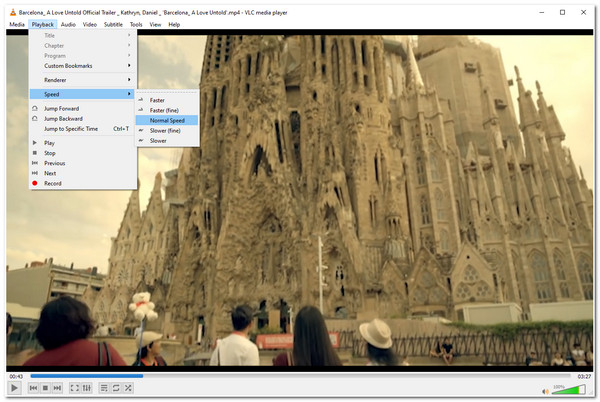
2. En annen sakte videospiller du må prøve er Windows media spiller (Windows). Windows Media Player er en innebygd spiller for Windows-datamaskiner. Denne spilleren kan også spille av høykvalitets slo-mo-videoer og justere avspillingshastigheten. Dette verktøyet er fantastisk fordi det lar deg lagre endringsoppsettene du har laget til avspillingshastigheten til en spesifikk video for fremtidig bruk. Til tross for å ha disse egenskapene, i motsetning til VLC, er Windows Media Player utviklet for å støtte et begrenset antall formater. Å bruke den til å spille av andre mediefiler vil kreve å installere ekstra kodeker for å støtte dem.
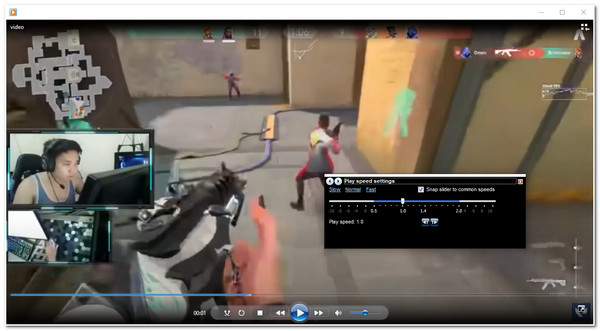
3. Neste på rekken av en videospiller med sakte film er Elmedia Player (Mac). I motsetning til Windows Media Player, støtter denne 'Universal Media Player' på en eller annen måte forskjellige slo-mo-videofiler med forskjellige formater, for eksempel MKV, MP4, FLV, MOV og DAT. Dessuten er den fylt med avanserte avspillingskontroller og sakte filmeffekter og er laget for å være lett å forstå og bruke av brukerne. I tillegg til det tilbyr dette verktøyet også en brukermanual som er svært nyttig for å løse mulig brukerforvirring mens du bruker spilleren. Men selv om det kalles en "Universal Media Player", støtter dette verktøyet bare Mac-plattformen.
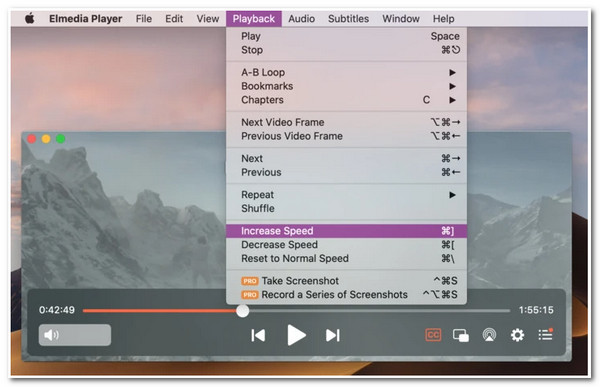
4. Du bør også prøve å bruke Quintic spiller (Windows/Mac) som sakte videospiller. Denne spilleren er for deg hvis du vil ha eller lage en video for coachinginstruksjoner for spesifikke idretter. Dette verktøyet støtter muligheten til å spille av forskjellige videoer med slo-mo-effekter beregnet på å forbedre en sports ytelse. Dessuten lar den brukere se detaljene i en video gjennom dens innebygde zoomfunksjoner, som er nødvendige for å analysere sportsspill. Denne spilleren er imidlertid kun laget for å støtte begrensede formater og funksjoner. Men da er det fortsatt det beste alternativet å velge etter.
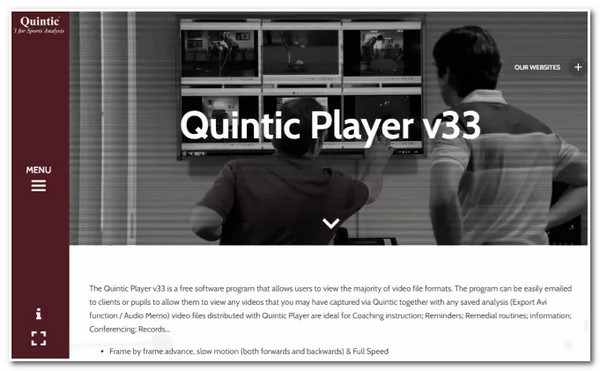
5. Neste er KMPlayer (Windows/Mac). Denne videospilleren med sakte film er bygget for å endre hastigheten til en innspilt video og disse videoene på internett. Du kan endre videoens hastighet uten å laste dem ned ved å bruke URL-en. Dessuten er den også utstyrt med funksjoner som modifikasjoner av videoposisjon, tilpasning av undertekster, organiserbar spilleliste osv. Til tross for disse flotte poengene, kan du bli irritert av forskjellige bannere som vises på grensesnittet.
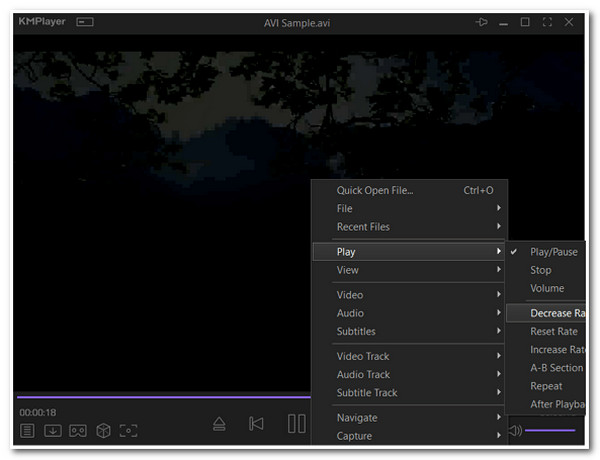
6. Ellers, hvis du bare vil ha en enkel saktefilmspiller som tilbyr primære saktefilmeffekter, kan du bruke Slow motion video (Windows). Denne spilleren har grunnleggende avspillingskontroller som lar deg enkelt spille videoer i strekk. Du kan også lagre den tilpassede avspillingshastigheten for fremtidig bruk. Bak sin enkelhet støtter denne spilleren mange formater, inkludert de av høy kvalitet. Men selv om du har satt din foretrukne sakte på videoen din, ble den tregere etter å ha lagret den.
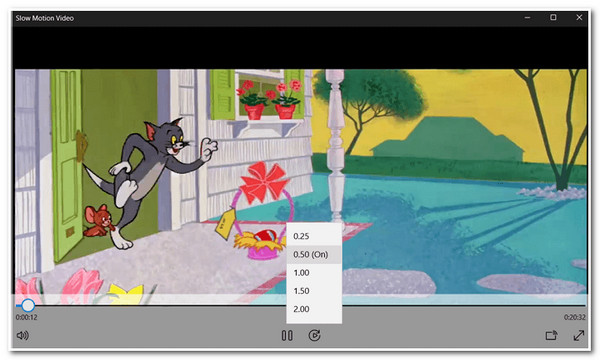
Del 2: Hvordan se Slo-mo-videoer på hvilken som helst videospiller uten Slow Motion
Nå er dette de 6 beste videospillerne du kan bruke på Windows- eller Mac-datamaskiner. Hvis du ønsker å senke hastigheten på en video eller få totale endringer i avspillingshastigheten, så 4Easysoft Total Video Converter. Bortsett fra de avanserte konverteringsfunksjonene, er dette verktøyet utstyrt med en verktøykasse full av kraftige funksjoner, inkludert Videohastighetskontroller trekk. Denne funksjonen støtter ulike hastigheter for både rask og sakte, fra 8X opp til 0,125X. Dessuten kan du også forbedre kvaliteten for å eliminere effekten av lav bildefrekvens. Oppdag det nå!

Støtte Output Tweaking-alternativer som lar deg endre utdataens kvalitet, oppløsning, bildefrekvens og mer.
Tilbyr mange hastigheter for rask og langsom avspilling, inkludert 0,25x, 0,5x, 0,75x og mer.
Utstyrt med en forhåndsvisningsfunksjon som lar deg overvåke endringene du har gjort i videoen.
Infundert med andre videoforbedrende funksjoner du kan bruke for å få totale endringer i videoen din.
100% Sikker
100% Sikker
Slik bruker du 4Easysoft Total Video Converter for å bremse en video permanent:
Trinn 1Last ned og installer 4Easysoft Total Video Converter verktøyet på din Windows- eller Mac-datamaskin. Start den deretter, klikk på Verktøykasse fanen, og velg Videohastighetskontroller.

Steg 2Deretter merker du av Legg til knappen med I tillegg til ikonet for å importere videoen du ønsker å redusere hastigheten. Etterpå velger du din foretrukne sakte hastighet mellom 0,75X til 0,125X under Forhåndsvisning-delen.

Trinn 3Når du er ferdig med å velge, kan du forbedre kvaliteten på utskriften ved å klikke på Utgangsinnstillinger med Utstyr ikon. På Utgangsinnstillinger vindu, velg foretrukket format, oppløsning, bildefrekvens, kvalitet osv. Hvis du er ferdig, kryss av for OK knapp.
Trinn 4Til slutt, hvis du er fornøyd med oppsettene, kan du nå lagre arbeidet ditt ved å huke av Eksport knappen i nedre høyre hjørne av verktøyets grensesnitt. Du kan ganske enkelt endre videohastigheten uten slow-motion videospillere.
Del 3: Vanlige spørsmål om den beste videospilleren i sakte film
-
Hvordan bruke VLC Media Player til å bremse en video?
For å bruke VLC Media Player, trenger du bare å åpne videoen du ønsker å endre hastigheten og velge Avspilling-fanen. Deretter klikker du på Hastighet-knappen og velger mellom de to langsommere alternativene som passer dine behov. Når det er gjort, vil det valgte alternativet tre i kraft på videoen din.
-
Hvordan bremse en video ved hjelp av Windows Media Player?
For å bremse en video ved hjelp av Windows Media Player, trenger du bare å åpne videoen på Windows Media Player og høyreklikke på musen. Deretter merker du av Forbedringer og velger innstillingene for avspillingshastighet. Deretter flytter du glidebryteren til venstre for å bremse videoen i henhold til ditt ønske.
-
Påvirker det kvaliteten på videoen å senke hastigheten?
Å senke hastigheten på en video vil føre til lavere bildefrekvenser, og detaljene blir mer synlige med minimale hopper eller rykk. Dermed kan du endre bildefrekvensinnstillingene for å beholde den opprinnelige høykvaliteten.
Konklusjon
Videoer med Slo-mo-effekter er virkelig underholdende å se. Men å ha for mange Slow Motion-videospillere tilgjengelig på markedet, er det utfordrende å velge den beste. Heldigvis, ved hjelp av denne siden, kan du nå velge en ettersom den har 6 av de beste videohastighetsmodifikatorene og spillerne. Hvis du ønsker å bremse en videofil, kan du bruke 4Easysoft Total Video Converter. Dette verktøyet er ikke bare laget for å tilpasse hastigheten til en video, men også for å forbedre kvaliteten samtidig. Dette verktøyet er virkelig en utmerket videospiller med sakte filmfunksjon. Last ned dette verktøyet og bruk dets avanserte funksjoner!
100% Sikker
100% Sikker



